Via één van mijn favoriete websites, de How-To-Geek, kwam ik onlangs bij een klein gratis programmaatje terecht, dat ik onmiddellijk op mijn desktop geïnstalleerd heb en dat ik jullie vandaag wil presenteren: Shutter.
De naam Shutter verraadt wel al een beetje wat het doet: het kan je PC afzetten!
Natuurlijk kan je dat ook wel zelf doen.
Maar heb je het nooit meegemaakt dat je boodschappen wil gaan doen of dat je wil gaan wandelen of dat je wil gaan slapen en je PC is nog volop aan een lange download bezig.
Je kan dan uiteraard wachten tot de download afgelopen is, maar dat kan wel erg vervelend zijn als bijvoorbeeld man- of vrouwlief al ongeduldig op je aan het wachten is.
Shutter lost dit eenvoudig op: je kan instellen na hoeveel minuten (en dat mogen uren zijn) je PC automatisch afgesloten wordt.
Hierboven zie je b.v. dat mijn PC na 10 minuten zal uitgezet worden.
Maar dat is lang niet alles.
Shutter kan nog veel meer dan dat!
Achter “Event”, “Action” en “Options” (zie de rode kadertjes hierboven) zitten nog heel wat meer mogelijkheden verborgen dan het gewoon afzetten van een PC .
Events zijn de gebeurtenissen die de Actions tot gevolg hebben.
Aftellen van een ingestelde tijd (“Countdown”) kan zo’n event zijn, maar ook een lage batterijspanning bij een laptop (“Low battery”) of een bepaald in te stellen tijdstip (“On time”) enz.
En wat de Actions betreft die op zo'n gekozen event kunnen volgen, ook daar is er een ruime keuze mogelijk: afzetten (‘Shutdown”), uitloggen (“Logoff”), de monitor afzetten (“”Monitor turn off”) enz.
En dan zijn er nog de Options.
Daartoe horen de voor de hand liggende liggende keuzes zoals opstarten van Shutter samen met Windows en het afsluiten van Shutter als de actie uitgevoerd is,
Maar vooral achter de tab “Web interface” zit er iets interessants: je kan hier een instelling kiezen waarmee je al de Actions op afstand kan commanderen via een tablet of een smartphone of een andere PC.
Om die afstandsbediening mogelijk te maken, moet je wel het IP-adres van de PC en de toegangspoort kiezen (maar die keuzes zijn zeer eenvoudig te maken) en een gebruikersnaam en paswoord instellen.
Ga dan naar je tablet of je smartphone of een andere PC.
Start een browser.
Geef in de adresbalk het IP-adres in en je komt in Shutter van de PC op afstand terecht.
En met de gebruikersnaam en het paswoord kan je daar alle mogelijke Shutter-events en actions laten verlopen.
Je kan zelfs het scherm van die PC op afstand bekijken, kijken welke processen er op die PC lopen en Shutter daar af sluiten.
Ik heb hier lang niet alle mogelijkheden van Shutter besproken.
Wil je er meer over weten dan kan je de handleiding online raadplegen of downloaden.
Of op het forum van de ontwikkelaar gaan rondneuzen.
Stel je voor, je zit met je iPad, je iPhone of je Galaxy S3 op de sofa in de living.
En op je bureau staat je PC nog nutteloos te draaien.
Met Shutter moet je je luie stoel niet uit om daar een eind aan te maken.
Of wil je misschien je dagelijkse 10.000 stappen halen om je fysieke conditie op pijl te houden?
Daar zijn er efficiëntere middelen voor: sluit je PC af (met Shutter uiteraard), sluit aan bij een wandelclub (De Rommelaar b.v…) en ga regelmatig 10km (dat zijn 14.286 stappen!) wandelen in de natuur…

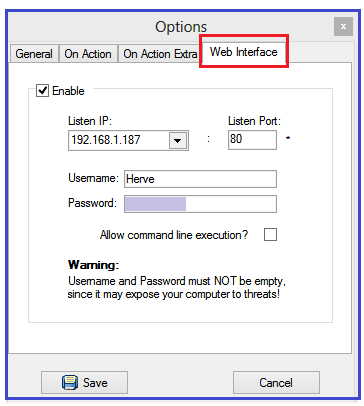
Geen opmerkingen:
Een reactie posten